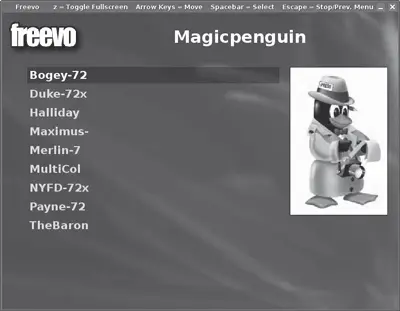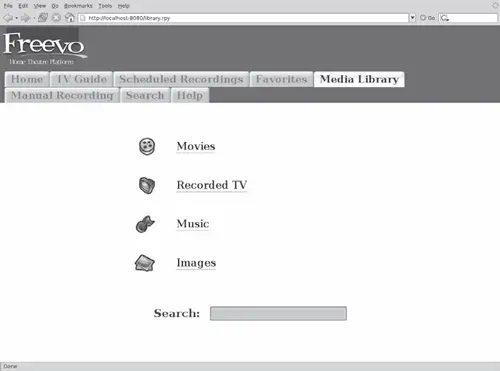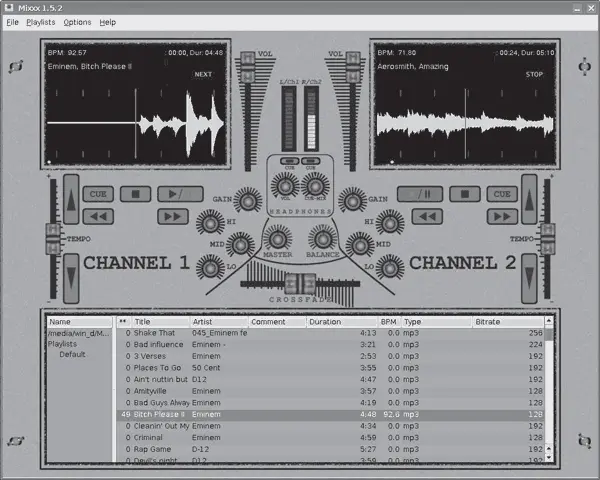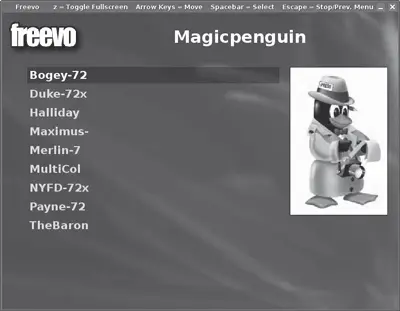
Рис. 3.17.Просмотр рисунков в Freevo
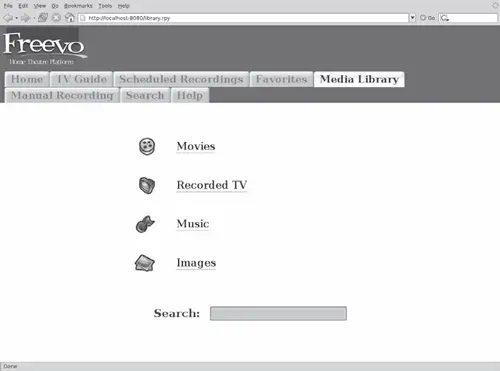
Рис. 3.18.Веб-интерфейс управления Freevo
Freevo можно найти в портах Gentoo Linux, доступны rpm-пакеты для SUSE Linux, Mandriva, Fedora Core и других дистрибутивов. Есть Freevo и в Сизифе ALTLinux. В репозитарии Ubuntu Freevo, к сожалению, нет. За информацией и исходным текстом следует зайти на сайт проекта http://freevo.sourceforge.net/. При создании использовался Python, поэтому Freevo не требует компиляции при установке. Однако список зависимостей на странице превышает 30 приложений; чтобы не устанавливать их вручную, можно использовать репозитарий дистрибутива Debian. Для этого добавляете в /etc/apt/sources.list информацию о новом репозитарии:
deb http://freevo.sourceforge.net/debian unstable main
deb http://debian-multimedia.org sarge main
Импортируете GPG-ключ:
$ gpg –keyserver hkp://wwwkeys.eu.pgp.net –recv-keys 1F41B907
$ gpg –armor –export 1F41B907 | sudo apt-key add –
Обновляете базу sudo apt-get update и проверяете наличие нужных пакетов:
$ sudo apt-cache search freevo
freevo-plugin-weather – Enhanced Weather Plugin for Freevo
freevo-media – Themes and non-application data for Freevo
freevo – A Python based PVR/DVR Framework for Music and Movies
Обязательным является пакет freevo, freevo-media содержит в основном дополнительные темы, а freevo-plugin-weather относится к более ранней версии, поэтому устанавливаться он не будет. Устанавливаете:
$ sudo apt-get install freevo freevo-media
Дополнительно будет скачано 44 пакета общим объемом чуть меньше 14 Мбайт. На последнем этапе установки появляется мастер настройки пакетов Ubuntu, который поможет выставить некоторые базовые настройки. Рекомендуется пройтись по всем пунктам, чтобы потом меньше информации вводить вручную. Выбираете систему вывода (в большинстве случаев подойдет X11), разрешение экрана, устанавливаемое при работе Freevo, телевизионный стандарт (secam) и регион (europe-east). При возникновении трудностей мастер всегда можно запустить повторно, выполнив команду dpkg-reconfigure freevo или freevo setup.
После установки следует отредактировать конфигурационные файлы Freevo freevo.conf, freevo_config.py и local_conf.py.
Для того чтобы самостоятельно не устанавливать и не настраивать Freevo, можно использовать специализированные дистрибутивы, например, Freevo LiveCD ( http://www.pegasos.org/downloads/torrents/freevo-live.torrent) или норвежский дистрибутив Wolvix Media Edition ( http://wolvix.org/).
Кроме аудиопроигрывателей и медиацентров, есть еще целый класс программ, предназначенных для воспроизведения музыки, – виртуальные DJ-пульты.
Программа Mixxx
Mixxx ( http://mixxx.sourceforge.net/) – это первый проект такого рода, появившийся в 2001 году и активно развивающийся до сих пор. Это простой и понятный инструмент диджея, ориентированный как на любителей, так и на профессионалов. Примечательно, что кроме Linux Mixxx портирован под Mac OS Х (PPC и Intel) и Windows XP и Vista. Поддерживается работа с форматами WAV, MP3 и Ogg Vorbis. При наличии плейлистов в форматах M3U или PLS, созданных в других программах, их можно загрузить в Mixxx. Мелодии можно также просто перетаскивать кнопкой мыши в окно программы. На сайте проекта доступны как исходные тексты, так и скомпилированные пакеты. Для Linux предлагается два варианта, один – для всех дистрибутивов, второй – для Ubuntu 7.04. В репозитарии Mixxx есть, однако достаточно ввести sudo apt-get install mixxx – и можно начинать дискотеку. При первом запуске программа попросит указать каталог, в котором размещены музыкальные файлы. Этот каталог будет формировать плейлист в дальнейшем. Затем появится главное окно программы (рис. 3.19). Для воспроизведения звука Mixxx использует как OSS-, так и ALSA-драйверы.
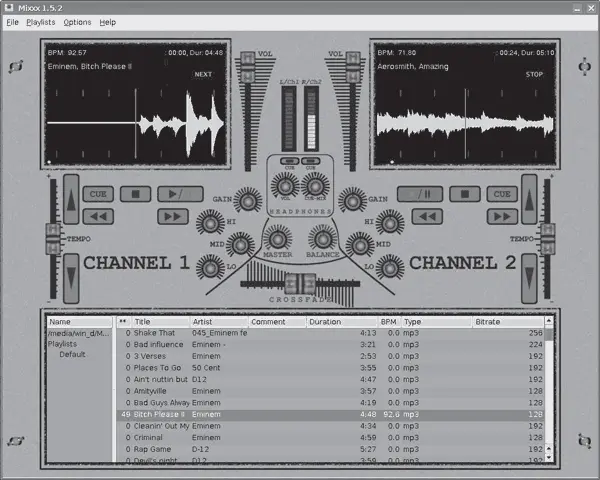
Рис. 3.19.Инструмент диджея Mixxx
Все настройки Mixxx доступны через команду Options → Preferences (Параметры → Установки), здесь же на вкладке Playlist (Плейлист) можно изменить каталог с мелодиями. Пользователю доступны два окна, в каждое из которых можно загрузить свой музыкальный файл. При воспроизведении возможно задавать громкость источников звука и главного канала и изменять темп воспроизведения. Темп можно изменить двумя способами: при помощи кнопок или ползунка Temp (Темп) (постоянно) или щелкнув на красной линии в окне проигрываемой композиции (временно, перемещая мышь вперед и назад). Управлять Mixxx можно при помощи кнопки мыши и, что удобнее, используя внешнюю midi-клавиатуру. Все настройки записываются в конфигурационный файл ~ /.mixxx.cfg, образующийся в домашнем каталоге после первого запуска программы. В этом же каталоге можно просмотреть остальные настройки. Так, описание всех горячих клавиш приведено в файле /usr/share/mixxx/keyboard/Standard.kbd.cfg.
Читать дальше
Конец ознакомительного отрывка
Купить книгу